Wiele popularnych klientów BitTorrent, takich jak uTorrent / BitTorrent, BitComet i Vuze, może działać od razu po wyjęciu z pudełka. Pobierz, zainstaluj, załaduj plik torrent, a rozpocznie się pobieranie, pod warunkiem, że wszystkie potrzebne porty zostaną poprawnie przesłane. Jeśli nie poprawisz konfiguracji, najprawdopodobniej zajmie ci to dłużej pobieranie torrenta, ponieważ domyślna konfiguracja może nie być zbyt dobrze zoptymalizowana dla twojego routera lub połączenia internetowego.
Powolne zakończenie pobierania gry, filmu lub pliku z torrenta nie jest tak naprawdę dużym problemem. Największym problemem, jaki prawdopodobnie napotkasz, jest to, że ktoś jest w sieci, a Twój komputer pobiera torrent. Całkiem często nagle wydaje się, że połączenie internetowe zostało odcięte, jakby ktoś korzystał z NetCut i występują problemy z przeglądaniem Internetu, Skype lub program komunikatora rozłącza się itp. Pingowanie routera może spowodować błąd „Limit czasu żądania” wiadomość.
Ten problem występuje zarówno w przypadku modemu, jak i routera. Aby odzyskać połączenie, może być konieczne rozłączenie i ponowne połączenie z Internetem, zrestartowanie routera, a nawet ponowne uruchomienie komputera, jeśli problem jest naprawdę poważny. Ponowne uruchomienie routera nie jest dobrym rozwiązaniem, ponieważ gdy torrent wykryje połączenie i rozpocznie pobieranie, połączenie zostanie ponownie zabite.
Istnieją sposoby skonfigurowania klienta torrent, takiego jak uTorrent, BitComet, Bitfrost lub Vuze, aby w przypadku podobnych problemów Twój Internet nie rozłączył się podczas pobierania torrentów. Dzieje się tak głównie dlatego, że BitTorrent korzysta z dużej liczby połączeń obciążających router / modem. Domyślne ustawienia klienta BitTorrent zapewniają czasami więcej połączeń niż niektóre modemy / routery mogą obsłużyć. Ponieważ wielu z nas faktycznie korzysta z bezpłatnych i tanich modemów lub routerów, takich jak Riger DB108-WL dostarczonych przez naszego dostawcę usług internetowych, musimy obniżyć globalne połączenia w kliencie BitTorrent.
Zmień połączenia w BitComet
1. Przejdź do Narzędzia i wybierz Opcje (lub naciśnij CTRL + P), aby wyświetlić opcje preferencji.
2. Przejdź do Advanced i kliknij „network.max_connections”.
3. Zmień wartość z 0 (nieograniczona) na bardziej użyteczny numer połączenia (100) w polu „Wartość:” poniżej, a następnie kliknij Zastosuj.
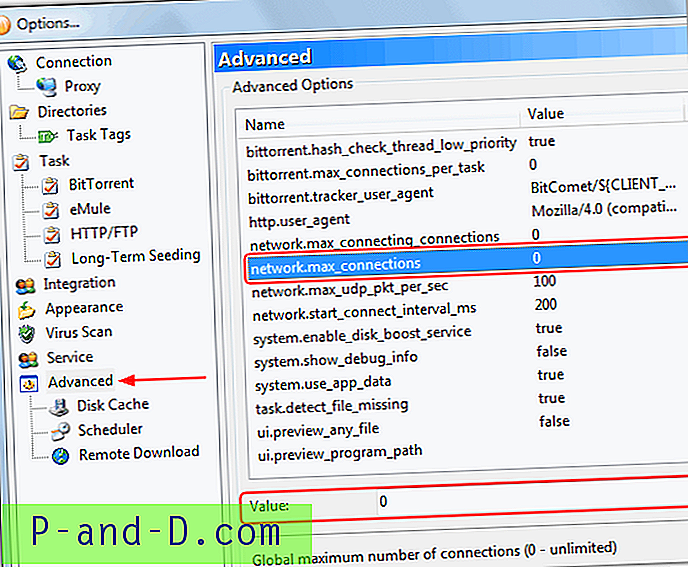
Zmień połączenia w Frostwire
1. Kliknij menu Narzędzia i przejdź do Opcje, rozwiń drzewo Bittorrent i wybierz Zaawansowane.
2. Zmień wartość w „Globalnej maksymalnej liczbie połączeń” na żądaną wartość, na szczęście domyślna wartość nie jest ustawiona na tak wysoką wartość od 100.
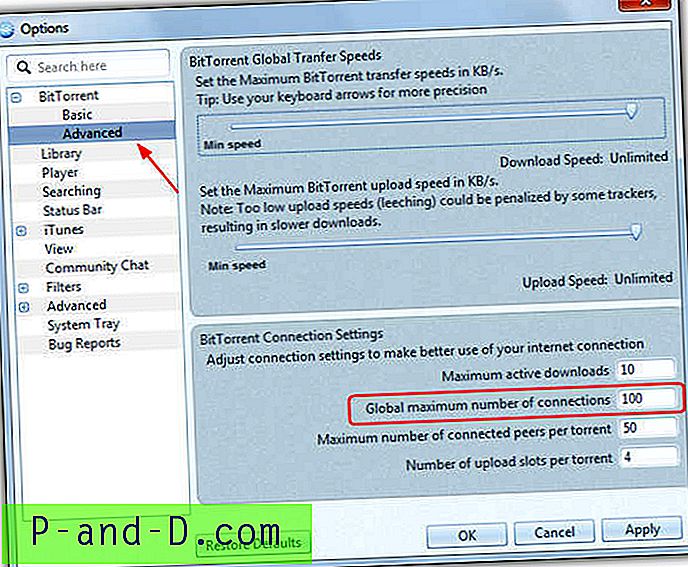
Więcej ustawień połączeń dla niektórych popularnych klientów torrentów znajdziesz na stronie 2.
1 2Następny › Pokaż wszystkie




